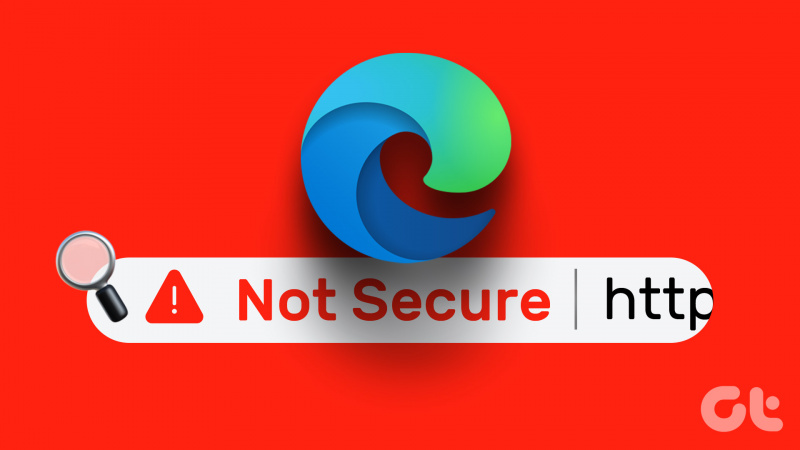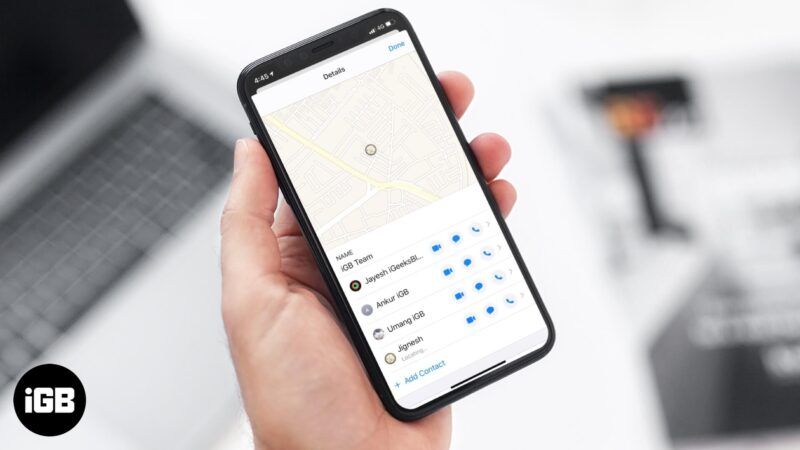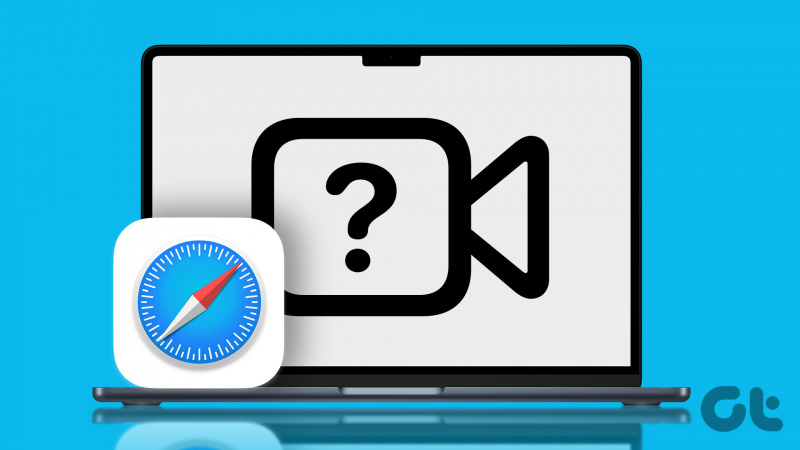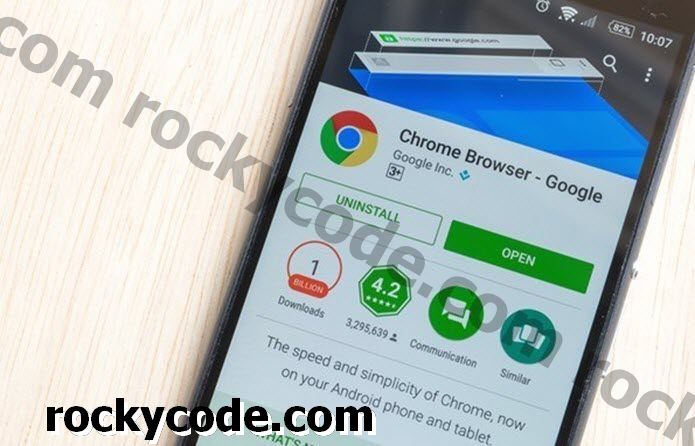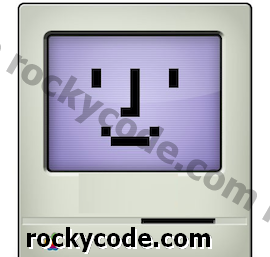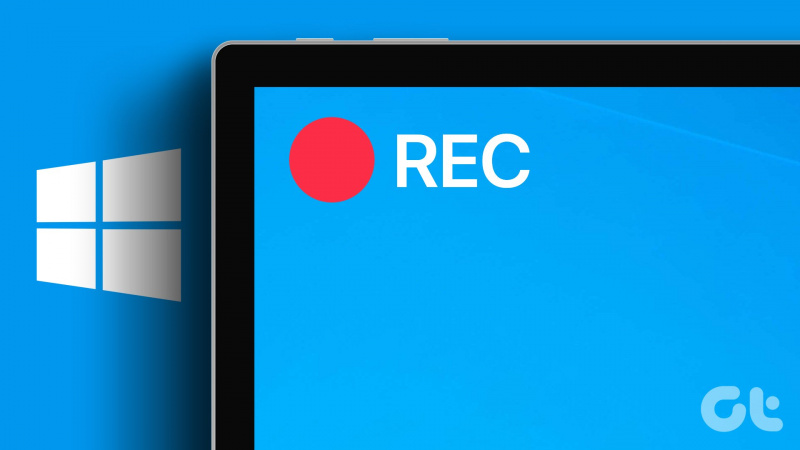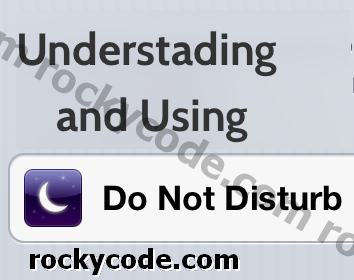Kaip gauti „Mac“ kaip misijos valdymą „Windows“
Aš labai vertinu visų „Apple“ produktų grafiką ir paprastą prieinamumą, todėl visada ieškau būdų, kaip gauti panašias funkcijas „Windows“ kompiuteryje. Mes jau apžvelgėme straipsnius, kaip gauti „Mac“ patinka jutiklinės dalies gestai ir „Windows“ paleisties bloknotas ir šiandien pamatysime, kaip galime gauti „Mac“ specifinę funkciją, vadinamą „Mission Control“, „Windows“ asmeniniuose kompiuteriuose.
Jei nežinote, kas yra misijos kontrolė, pirmiausia pažvelkime į ją.
Kas yra misijos kontrolė
Misijos valdymas yra „Mac OS X“ funkcija, leidžianti vartotojui greitai pertvarkyti visus darbalaukyje atidarytus „Windows“, kad būtų galima lengvai rasti tą, kurį jis domina. Pažvelkite į šį vaizdo įrašą, kad suprastumėte.
Maži langai
Maži langai kaip rodo pavadinimas, yra „Windows“ įrankis, sukurtas norint sutvarkyti jūsų naudojamus programų langus, kad būtų lengva valdyti srautą. Norėdami pradėti, atsisiųskite ir įdiekite programą į savo kompiuterį. Nors programa nebuvo atnaujinta, nes paskutinė sėkmingai sukurta 2010 m., Ji gerai veikia ir „Windows 8“ asmeniniuose kompiuteriuose. Įdiegti įrankį yra gana paprasta, norint įvykdyti užduotį, reikia tik sekti ekrane pateikiamas instrukcijas, nustatytas nustatymo vedlyje. Įdiegę programą paleiskite ją.

Taikymas minimizuojamas sistemos dėkle. Dukart spustelėkite įrankio piktogramą, kad paleistumėte konfigūraciją.
Konfigūracija yra padalinta į tris dalis, iš kurių pirmoji yra karštoji zona. Šiame skyriuje galite valdyti, kuriame kampe turėtumėte vilkti pelės žymeklį, kad suaktyvintumėte funkciją. Visi variantai surengs visas programas, kurios šiuo metu yra maksimalios ir atkurtos, tuo tarpu Susijęs sutvarkys tik tos programos „Windows“, kuriai šiuo metu skiriamas dėmesys.

„Windows 8“ vartotojams gali kilti problemų renkantis keturis kraštus, nes juos visus paima „Windows“ pradžios ekranas ir modernios vartotojo sąsajos funkcijos. Šiaip ar taip, jūs galite naudoti rodymo darbalaukio zoną. Vis dėlto, jei jums nepatinka karštosios zonos, galite sukonfigūruoti sparčiuosius klavišus, kad suaktyvintumėte funkciją.
Kaip pelės užvedimo funkciją, kiekvienam veiksmui galite nustatyti atskirą greitąjį klavišą. Pagal numatytuosius nustatymus, matant visus langus, fono spalva yra mėlyna, o jūs galite ją pakeisti, jei vaizdas yra BMP formato. Galite naudoti tokius įrankius kaip „Irfan“ konversijos vaizdas.
Galiausiai išplėstiniame skyriuje galite pašalinti tam tikros programos langus. Taip pat galite įjungti tiesioginę peržiūrą, tačiau tai jums kainuos papildomą procesoriaus ir atminties sunaudojimą.
Paprastesnis sprendimas
Jei nenorite konfigūruoti tiek daug nustatymų ir norite tik paprastos programos, kurią galite atlikti Prisegti prie užduočių juostos ir tai leis jums suaktyvinti misijos valdymą pelės paspaudimu, tada galėsite išbandyti Misijos kontrolė / atskleisti kloną.
Atsisiųskite įrankio archyvų paketą ir išskleiskite failus į aplanką. Atlikę šį veiksmą, nuvilkite turimą mc.exe failą užduočių juostoje, kad jį prisegtumėte. Dabar, kai norite paleisti „Mission Control“, tiesiog spustelėkite užduočių juostos piktogramą.
Paraiška yra gana paprasta naudoti, tačiau ji neteikia perėjimų taip sklandžiai kaip „SmallWindows“. Taip pat negalima naudoti sparčiojo klavišo langui pasirinkti.
Šaunus patarimas: Jei jūsų kompiuteris palaiko „Synaptic“ jutiklinės planšetės tvarkykles, galite sukonfigūruoti trijų mygtukų lietimo gestą, kad paleistumėte „mc.exe“ programą, suaktyvinančią misijos valdymą. Tai nebus tokia sklandi kaip „Mac“, tačiau bent jau turėsite „Windows“ funkciją.

Išvada
Mano nuomone, aš siūlyčiau naudoti „SmallWindows“. Gali būti šiek tiek sudėtinga sukonfigūruoti, bet kai tai padarysite, nieko panašaus nėra.